Wenn Sie das Nero Free Lite-Tool (eine abgespeckte Version von Nero Suite) zum Beschreiben / Brennen von CDs / DVDs verwendet haben, sollten Sie in Erwägung ziehen, dieses zu geben Hamster Free Burning Studio ein Versuch. Es ist eine kostenlose Anwendung mit vollem Funktionsumfang, die hostetEine große Anzahl von Tools zum Erstellen von Datenträgern, mit denen Blu-Ray-Datenträger beschrieben und gebrannt werden können. Außerdem können Benutzer den Disc-Inhalt replizieren, während eine lange Liste von Disc-Typen unterstützt wird, einschließlich CD-R, CD-RW, DVD-RW usw. Unter den vielen nützlichen Funktionen, die es bietet, haben wir festgestellt, dass es den Typ der in das Fach eingelegten Disc automatisch erkennt, die Kapazität überprüft und die am besten geeignete Brenngeschwindigkeit bewertet, um ein fehlerhaftes Beschreiben / Brennen der Disc zu verhindern.
Es bietet eine Augenweide und eine sehr unkomplizierteDas Hauptfenster listet alle Arten von Discs auf, die gebrannt werden sollen. Wählen Sie zunächst Daten-CD / DVD, um dem Projekt entweder Dateien / Ordner hinzuzufügen, oder geben Sie eine ISO-Datei an, die Sie auf Disc brennen möchten. Alternativ können Sie mit dem Kopieren von CD / DVD-Inhalten auf eingelegte Medien beginnen.
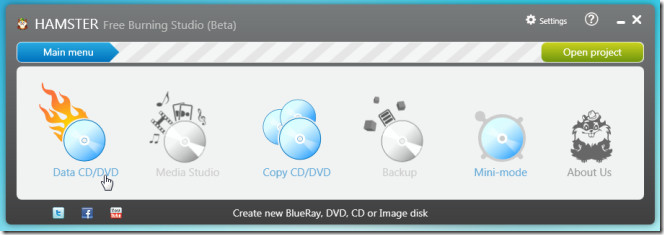
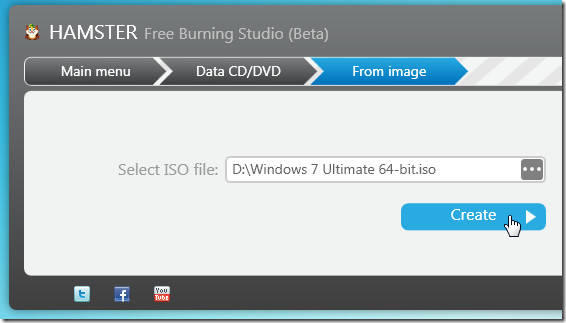
Sobald das Projekt erstellt ist, sehen Sie dieHauptbildschirm zum Hinzufügen weiterer Dateien / Ordner bis zur Kapazitätsgrenze der Disc. Auf der linken Seite werden Informationen zum Laufwerk mit der Option zum Löschen der beschreibbaren Disc vor dem Brennen angezeigt. Sie können die Schreibgeschwindigkeit der Disc auch manuell festlegen und die Datenträgerbezeichnung eingeben. Wenn Sie mehrere Laufwerke verwenden, wählen Sie eines im unteren Bereich des Bildschirms aus. Klicken Sie nun auf die Schaltfläche für das Brennen von Bildern, um das Schreiben von Daten auf die Disc zu starten.
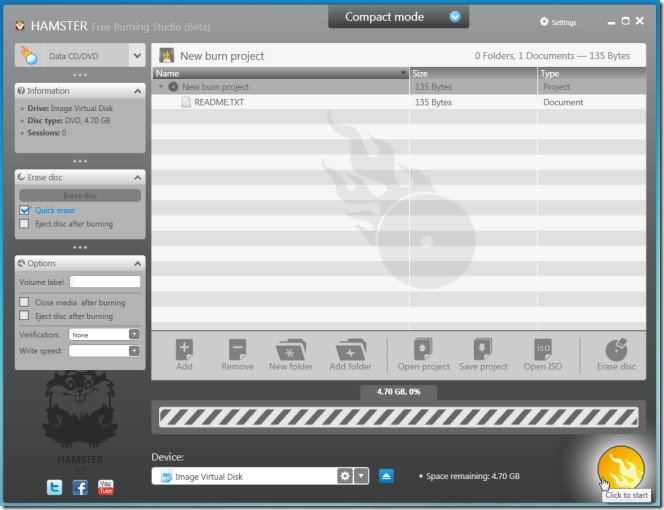
Es wird in den kompakten Modus versetzt, wenn Daten erstellt werden. Sie können jedoch jederzeit in den Vollbildmodus wechseln, um die Fehler / Schreibprobleme anzuzeigen.
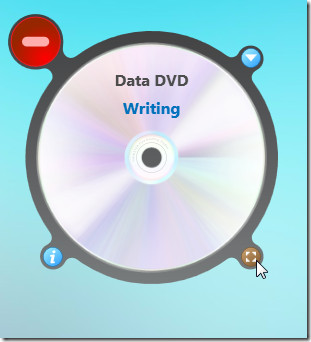
Ähnlich wie der zuvor behandelte Hamster Video Converter bietet er mehrere Farbschemata zur Überarbeitung des Layouts. Wählen Sie einfach eines aus dem Fenster "Einstellungen" aus, um die Benutzeroberfläche zu überarbeiten.
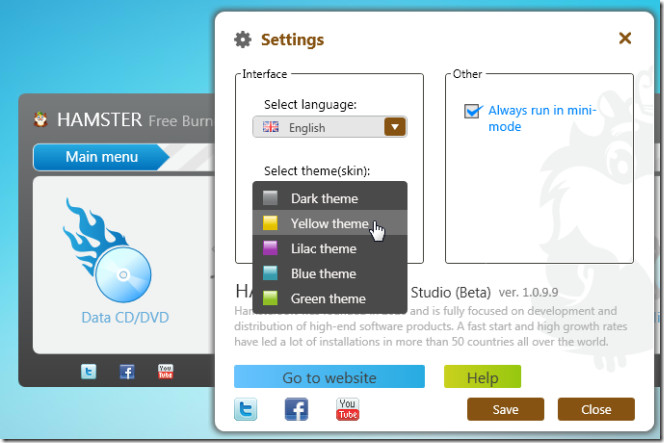
Wenn wir uns die zahlreichen Funktionen ansehen, können wir das nichtWenn Sie es mit dem kostenlosen Brennprogramm von Nero vergleichen, können Sie feststellen, dass das Hamster-Produkt eine Reihe von Disktypen unterstützt, während das Brennprogramm von Nero weniger Brennoptionen mit eingeschränkten Funktionen bietet. Das auffälligste Merkmal ist, dass das Hamster-Produkt Daten auf Blu-Ray-Discs schreiben kann.
Da es sich in der Beta-Phase befindet, sind das Media Studio undDisc Backup-Funktionen sind nicht verfügbar. Was die verfügbaren Schreiboptionen anbelangt, haben wir beim Testen keinen Fehler oder Rückstand festgestellt. Es läuft unter Windows XP, Windows Vista und Windows 7 (32-Bit- und 64-Bit-Systeme werden unterstützt). Die Tests wurden unter Windows 7 x64 durchgeführt.
Laden Sie Hamster Free Burning Studio herunter
Sie können auch zuvor beschriebene kostenlose Tools zum Schreiben von CDs, Expore & Burn, BurnAware und UsefulUtils herunterladen.




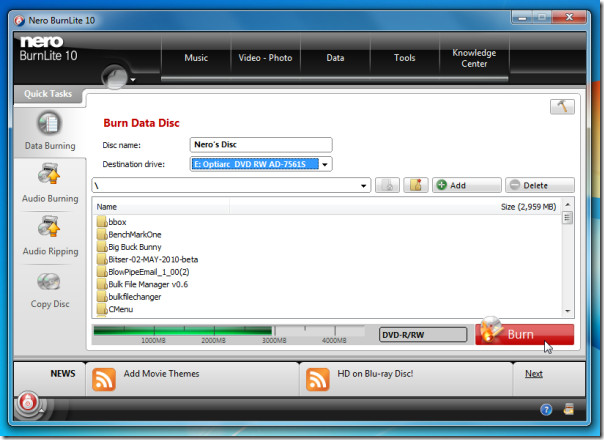








Bemerkungen